[ubuntu] vmware에서 공유폴더 설정 방법
윈도우OS에서 VMware 사용시 Guest OS의 운영체계가 Ubuntu일 경우 공용폴더 설정 방법 소개
공유폴더 설정하는 가이드
1. 공유 폴더 생성, 접속 허용하기
- 로컬 PC에서 임의로 원하는 디렉토리에 폴더(예: C:\project\ubuntu) 를 생성한다.
- 새 폴더 생성 후, 속성 > 공유 >고급 공유 > 권한 탭에 들어가서 Everyone 사용권한 추가한다.
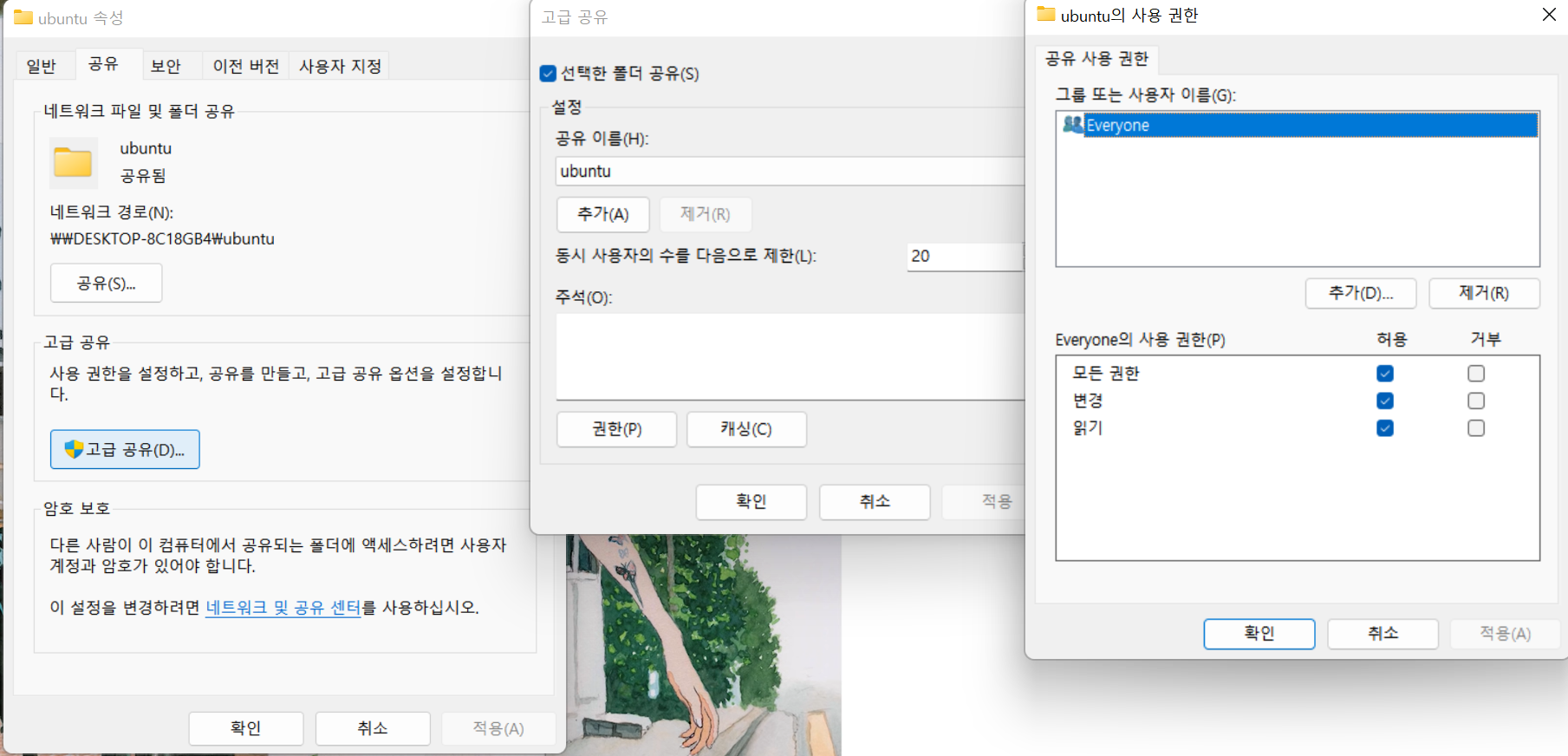
2. Ubuntu와 접속 허용하기
VMware에 들어가서 Ubuntu에 접속한 뒤, Player > Manage > Virtual Machine Settings 에서 Options 탭 내의 Shared Folder를 ‘Always enabled’로 설정한다.
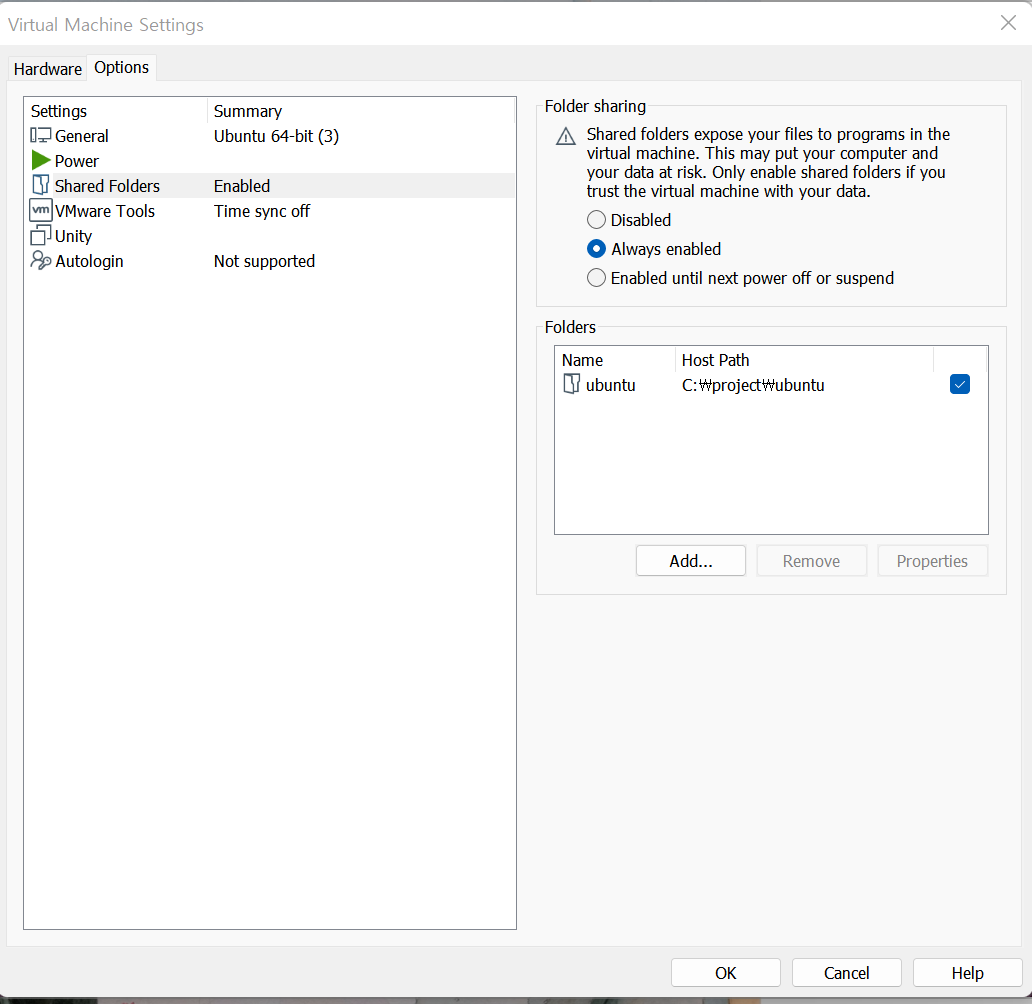
3. VMware Tools을 설치한다.
- VMware 메뉴로 이동하여 “가상 머신” -> “VMware Tools 설치”를 선택하여 설치할수도 있지만, open-vm-tools 이 설치가 간편하다.
sudo apt update
sudo apt install open-vm-tools
sudo apt install open-vm-tools-desktop
4. 호스트 OS(Windows)와 게스트 OS(Ubuntu) 간에 파일을 공유할 폴더를 생성후 mount를 진행한다
mkdir /ubuntu
/usr/bin/vmhgfs-fuse .host:/ubuntu /ubuntu -o subtype=vmhgfs-fuse,allow_other
댓글남기기